Aktiver Google Authenticator Mobile-appen for Google-kontoen din
Forrige uke introduserte jeg hvordan jeg aktiverer to faktorergodkjenning for Google-kontoen din. For dere som tok mitt råd og aktivert 2-trinns bekreftelsesfunksjon (jeg håper virkelig ALLE fulgte dette rådet) Jeg gratulerer deg! Nå for trinn to, la meg presentere Google Authenticator Mobile-applikasjonen.
Nå, en negativ bivirkning av 2-trinnetbekreftelsestjeneste fra Google er hver gang du logger deg inn, sender Google deg en txt-melding med den 6-sifrede koden. Hvis du nå er som meg og ikke har en ubegrenset mobilplan for txt-meldinger, har dette potensialet til å spise i sjekkboken din. Løsningen - Google Authenticator-appen.
Slik aktiverer du Google Authenticator-appen for Google-kontoene dine
Husk at hvis du ikke har aktivert 2-trinnsbekreftelse på Google-kontoen din ennå, stopp her og gjør det før du fortsetter. Å aktivere Google Authenticator-appen for Google Apps-kontoer er identisk med trinnene nedenfor, men før du kan kjøre gjennom den, må du få systemadministratoren til å aktivere 2-trinns bekreftelse for Google Apps-domenet.
Google Authenticator-appen er en gratis nedlasting for Apple iOS-enheter og Android. For å begynne å bruke den, last ned appen fra Apple App Store eller Google Play.
Når du er lastet ned, logger du på Gmail-kontoen din og klikker på brukernavnet ditt øverst. Dette åpner en hurtigmeny. Klikk på Konto under navnet ditt.

Klikk på Sikkerhet.
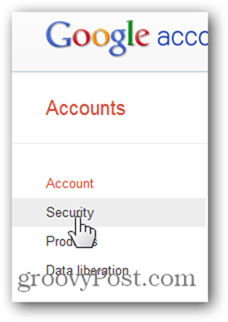
Klikk på Rediger under 2-trinns bekreftelse.
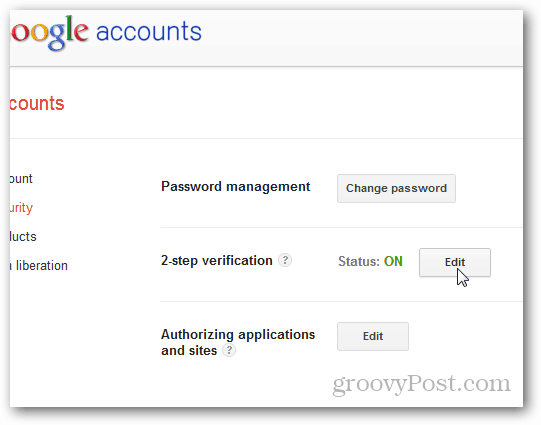
Klikk på Android - iPhone - BlackBerry-koblingen under mobilapplikasjon.
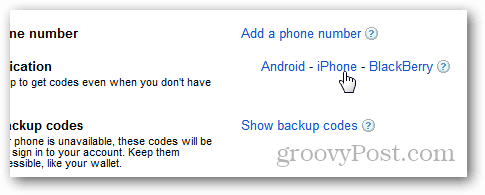
På dette tidspunktet vises 2-trinns verifiseringsskjermbilde med QR Strekkode som ser ut som følgende.
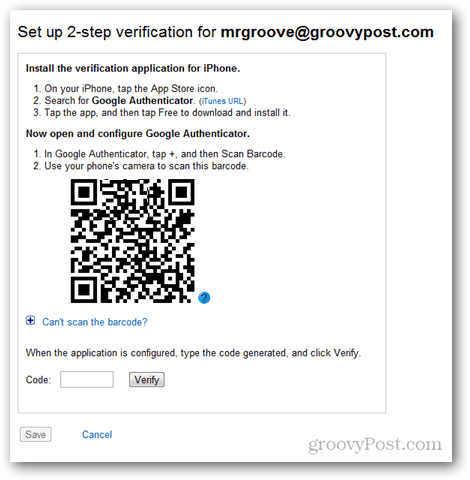
Start nå Google Authenticator-appen på mobiltelefonen din (jeg bruker en iPhone) for å skanne QR-strekkoden.
Trykk på + -tegnet for å legge til en ny konto.
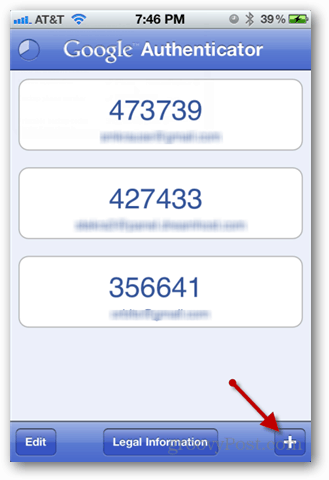
Trykk på Skann strekkode.
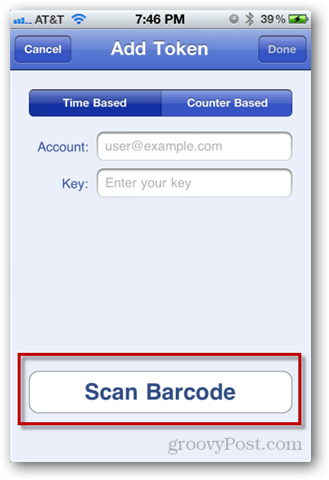
Kameraet vil nå åpne. Bare rett den mot skjermen med den ventende QR-strekkoden, og telefonen din gjenkjenner den automatisk.
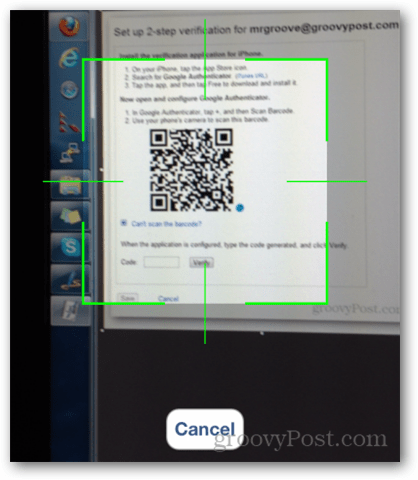
Den nye kontoen og koden vil nå bli oppført.
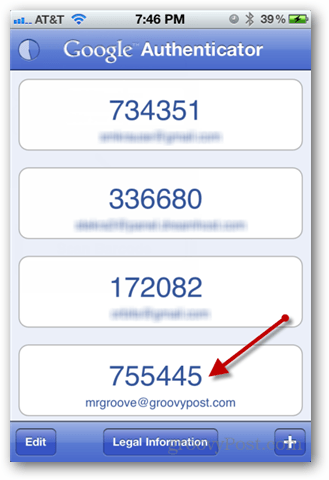
Skriv det inn i kodeboksen på Google-siden, og klikk Bekreft. Hvis alt er groovy, får du en grønn avkrysningsrute. Ferdig!
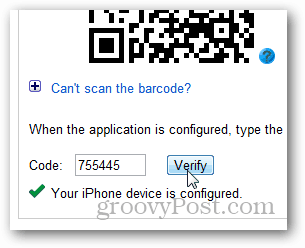
Når du klikker på Lagre
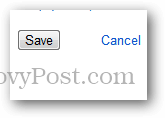
Den nye mobiltelefonen din blir oppført på 2-trinns bekreftelsesside.

Fra dette tidspunktet og fremover, når du logger deg pådenne kontoen vil Google ikke lenger sende deg tekstmelding. Bare åpne Google Authenticator-appen og skriv inn den sekssifrede koden som vises for den kontoen.










Legg igjen en kommentar